-
リレー・カプラー
-
コネクタ
-
スイッチ/インプットデバイス
-
ボリューム/エンコーダ
-
制御機器商品全般
-
問合せ窓口
-
ファイバセンサ
-
ビーム(光電)・レーザセンサ
-
フォトマイクロセンサ
-
エリアセンサ
-
ライトカーテン
-
安全機器
-
近接センサ
-
特殊用途センサ
-
圧力センサ・流量センサ
-
検査・判別・測定用センサ
-
静電気対策機器・イオナイザ
-
センサ周辺機器
-
IoT関連ユニット・省配線システム
-
レーザマーカ
-
コードリーダ
-
PLC
-
表示器
-
省エネ支援機器
-
タイマ・カウンタ・コンポ
-
画像センサ・画像処理機
-
UV照射器
-
サーボモータ・アンプ
-
小形ギヤードモータ(受注終了品)
-
ブラシレスモータ アンプ(受注終了品)
-
インバータ
コンソール (LP-ADP40):タッチパネル位置ズレ修正方法
コンソール (LP-ADP40):タッチパネル位置ズレ修正方法
【1】タッチパネルの位置ズレ修正方法

コンソールは永く使用しているうちに、ボタンの反応位置がズレ(タッチパネルの位置ズレ)が起きることがあります。
位置ズレの修正は「環境設定」>「タッチパネル調整」で行います。
(調整手順)
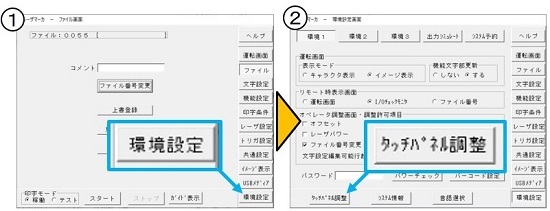
①「設定画面」で右下の「環境設定」ボタンを押します。
②「環境設定画面」で左下の「タッチパネル調整」ボタンを押します。
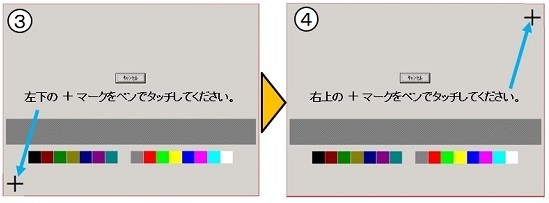
③左下の「+」の中心をペンで触れます。
※ペンは、先がとがっていないペン先で、強く押さずに触れる程度にしてください。
④右上の「+」の中心をペンで触れます。

⑤「確認」の「はい」を押します。
詳細は、以下のマニュアルをご覧ください。
〔参照マニュアル〕
・LP-400/LP-V10シリーズ:「操作・メンテナンスマニュアル(2018.7)」
4-16-6 タッチパネル調整 P268
・LP-Z/LP-S/LP-S500W/
LP-M/LP-MAシリーズ:「操作マニュアル(2019.3)」
2-16-7 タッチパネル調整 P252
【2】タッチパネルの位置が大きくズレた場合の修正方法
コンソールの位置ズレが大きく、ボタンが押せない場合は、マウスを取り付けて修正を行います。
(調整手順)
①コンソールを付けたまま、レーザマーカの電源をOFFします。
②マウスを取り付けます。
取り付け方については、後述のマニュアルをご覧ください。(注1、注2)
③レーザマーカの電源をONします。レーザマーカが起動したら、マウスを動かします。
これにより、マウスが優先するポインティングデバイスとして認識されます。
④マウスを使って「環境設定」>「タッチパネル調整」画面へ移動します。
⑤【1】の「タッチパネル調整」操作を、マウスを使って行います。
※ここで「+」が押せない場合は、タッチパネル表面に傷などがついている可能性があり
ます。タッチパネルの修理を行う、またはマウスとコンソールの組み合わせでご使用
ください。
⑥修正後、レーザマーカの電源をOFFし、マウスを外します。
⑦レーザマーカの電源をONします。レーザマーカが起動後、コンソールを操作して、位置
ズレが修正されていることを確認します。
〔参照マニュアル〕
・LP-400/LP-V10シリーズ:「操作・メンテナンスマニュアル(2018.7)」
2-2-5 モニタとマウスを使用するときの接続 P76
・LP-Zシリーズ:「安全・設置・メンテナンスガイド(2018.7)」
2-4-5 モニタとマウスを使用するときの接続 P55
・LP-S/LP-S500Wシリーズ:「安全・設置・メンテナンスガイド(2018.7)」
2-4-4 モニタとマウスを使用するときの接続 P63
・LP-M/LP-MAシリーズ:「安全・設置・メンテナンスガイド(2019.3)」
2-4-5 モニタとマウスを使用するときの接続 P61
注1:モニタは接続しません。コンソールの画面を見て操作してください。
注2:レーザマーカの生産時期により、付属品のPS/2コネクタケーブル(2又)で、
マウスをコントローラ背面に接続するタイプもあります。
